win11右击新建没有文本文档 Windows 11桌面右击无法新建文本文档
更新时间:2024-03-11 14:48:49作者:xiaoliu
许多Windows 11操作系统的用户纷纷反映,在桌面上右击时无法新建文本文档,这个问题让人感到困惑,尤其是对于经常需要使用文本文档的用户来说,这个功能的缺失无疑给他们带来了不便。尽管Windows 11带来了许多新的功能和改进,但这个问题的存在似乎暗示着还有一些需要完善的地方。为什么在Windows 11中右击桌面无法新建文本文档呢?我们将在本文中探讨可能的原因,并寻找解决办法。
具体方法:
1.进入系统后使用组合键 WIN + R 调出运行输入regedit
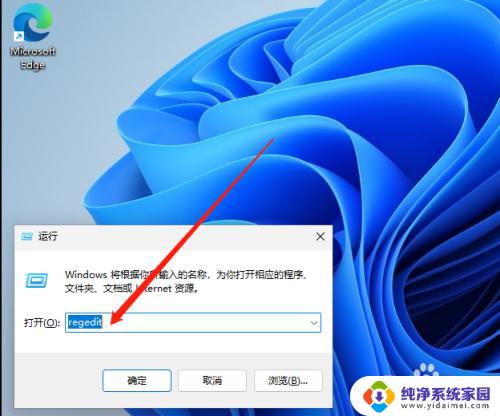
2.进入注册表编辑器后,点开HKEY_CLASSES_ROOT找一下有没有.txt文件夹,桌面没有新建文本大概率是没有的;
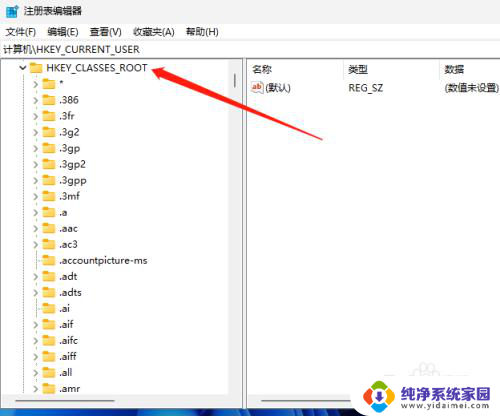
3.接下来我们右击HKEY_CLASSES_ROOT出现菜单我们点击新建再点击项;
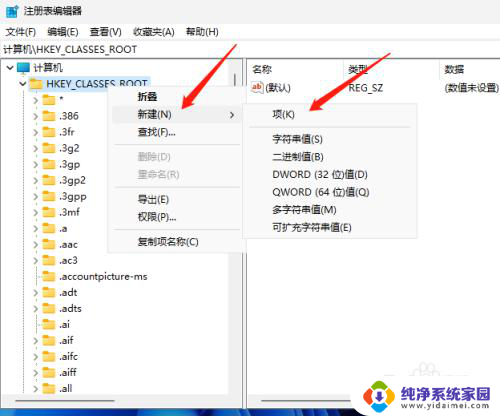
4.这样一个项就创建好了,我们需要对它进行重命名,右击再点重命名,修改为.txt
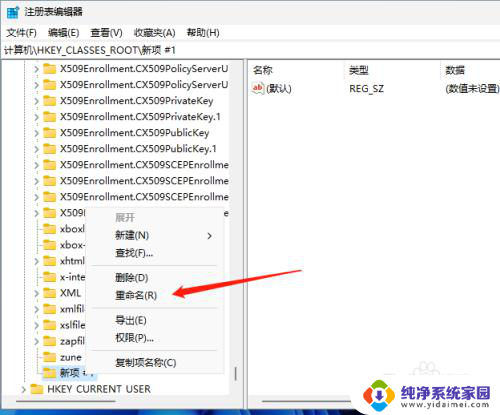
5.重命名后我们右击.txt新建,再创建2个项
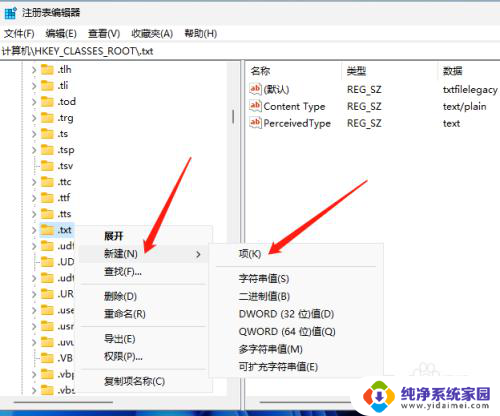
6.这2个项分别为OpenWithProgids和PersistentHandler和shellNew
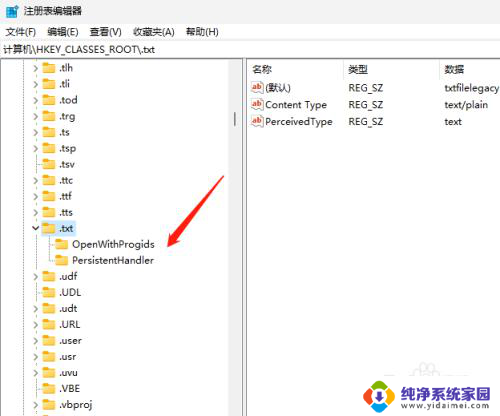
7.创建好后,我们双击OpenWithProgids这个项。然后在右边的空白处点击新建DWORD(32位)值
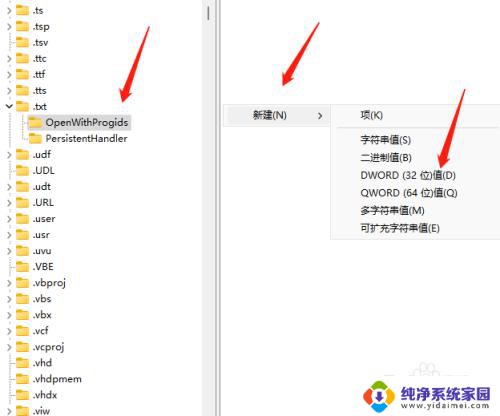
8.最后修改名称为AppX4ztfk9wxr86nxmzzq47px0nh0e58b8fw后即可。
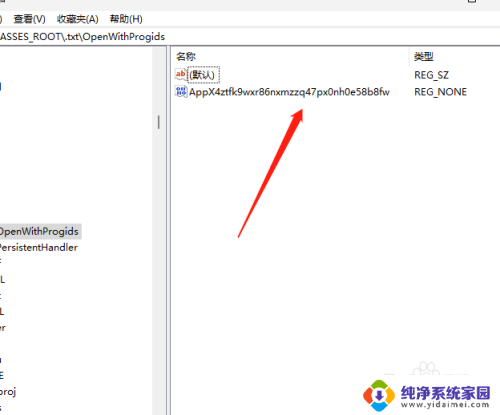
以上就是win11右击新建没有文本文档的全部内容,有出现这种现象的用户可以尝试以上方法来解决,希望对大家有所帮助。
win11右击新建没有文本文档 Windows 11桌面右击无法新建文本文档相关教程
- win11右击为什么不能新建文本文档 Windows 11右击桌面新建无法创建文本文档
- win11新建文档没有.txt Windows 11右键桌面没有新建文本文档怎么办
- win11桌面新建word不能重新命名 Windows 11右击桌面没有新建选项中没有文本文档怎么办
- win11桌面新建没有文本文档 Win11右键新建没有txt文本文档记事本怎么解决问题
- 惠普win11右键没有新建文本文档 Win11右键新建没有文本文档怎么办解决方法
- win11右键不能新建文本文档 Windows 11 右键新建文本无效
- win11右键菜单 没有新建文本 Win11右键打开没有新建文本选项
- win11鼠标右键无新建文本文档 Win11右键菜单没有新建文本选项
- win11没有新建文本文件选项 Win11右键菜单没有新建文本选项
- win11右键 新建文本 Win11右键菜单没有新建文本选项
- win11如何关闭协议版本6 ( tcp/ipv6 ) IPv6如何关闭
- win11实时防护自动开启 Win11实时保护老是自动开启的处理方式
- win11如何设置网页为默认主页 电脑浏览器主页设置教程
- win11一个屏幕分四个屏幕怎么办 笔记本如何分屏设置
- win11删除本地账户登录密码 Windows11删除账户密码步骤
- win11任务栏上图标大小 win11任务栏图标大小调整方法